u启动u盘启动装新萝卜家园win7系统使用教程
2014-10-06 06:51:48 标签:win7系统新萝卜家园
新萝卜家园系统是一款兼容性很强,适用性很高的系统,它备受用户的喜爱,那么如何安装新萝卜家园系统呢?今天小编在这就为大家带来使用u启动u盘启动安装新萝卜家园win7系统的操作,希望能够帮助到大家。
使用u启动u盘启动装新萝卜家园win7系统准备工作:
一、制作一个u启动u盘启动盘,大家可以参考“u启动v6.1一键u盘启动制作使用教程”来制作一个u启动u盘启动盘;
二、准备一个新萝卜家园win7系统,并存入制作好的u启动u盘启动盘中,如果没有事先准备,那么请到网上百度搜索下载一个即可;
三、把电脑硬盘更改为AHCI模式,更改的方法大家也可以到我们官网查找相关bios设置教程来参考;
四、设置u盘为第一启动项,或者使用一键u盘启动快捷键的方法,如果不懂它们的使用方法,那么可以到我们官网查看相关bios设置教程来参考。
完成记上准备工作后,下面我们就来看看新萝卜家园win7系统安装操作:
1、把准备好的u启动u盘启动盘插在电脑usb接口上,然后重启电脑,在出现开机画面时用一键u盘启动快捷键的方法进入到u启动主菜单界面,选择【02】运行u启动win8pe防蓝屏版(新机器)选项,按回车键确认选择,如下图所示:
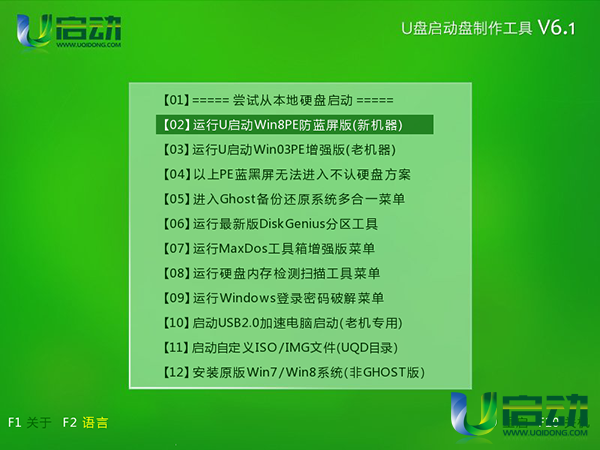
2、进入到u启动win8pe系统桌面后,双击打开u启动pe装机工具(默认是打开),接着展开下来菜单并单击选择u盘中准备的新萝卜家园xp系统iso镜像包文件,如下图所示:
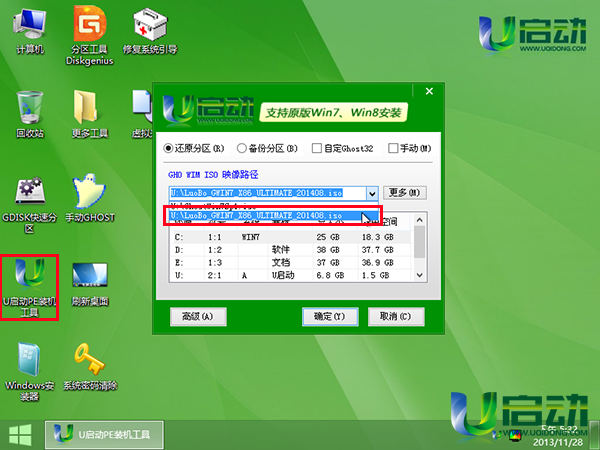
3、工具会自动加载它的gho文件,单击选择c盘作为系统盘,再点击“确定”按钮,如下图所示:
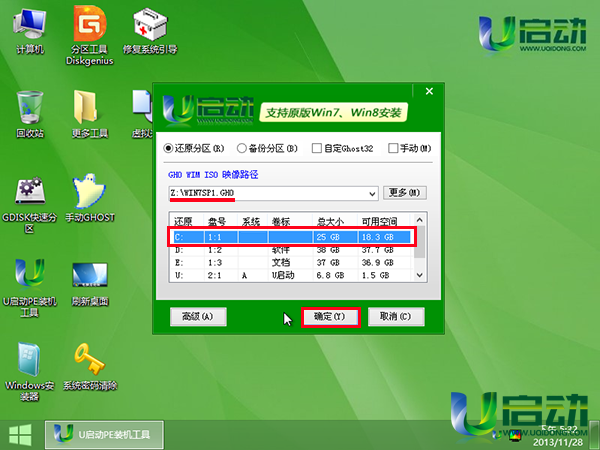
4、在弹出的提示窗口中,按默认勾选,点击“是”按钮,如下图所示:
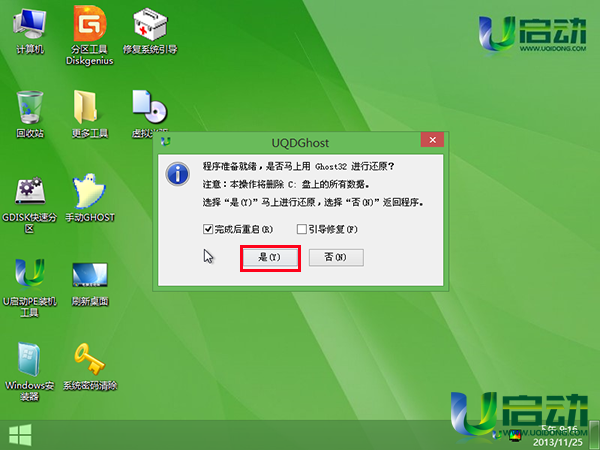
5、然后耐心等待gho文件释放完成并重启电脑,如下图所示:
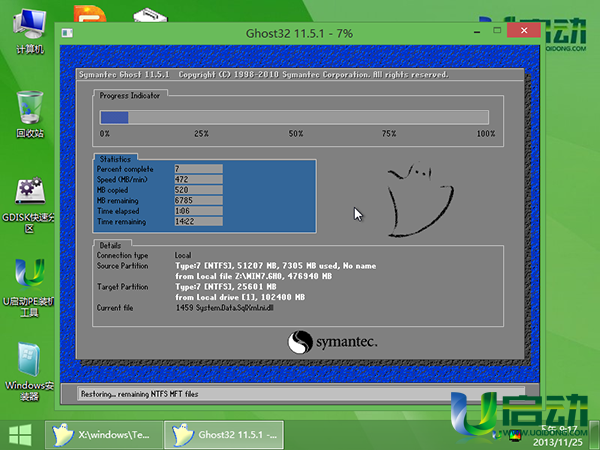
6、重启电脑后让电脑自动完成系统后续的安装程序即可,如下图所示:
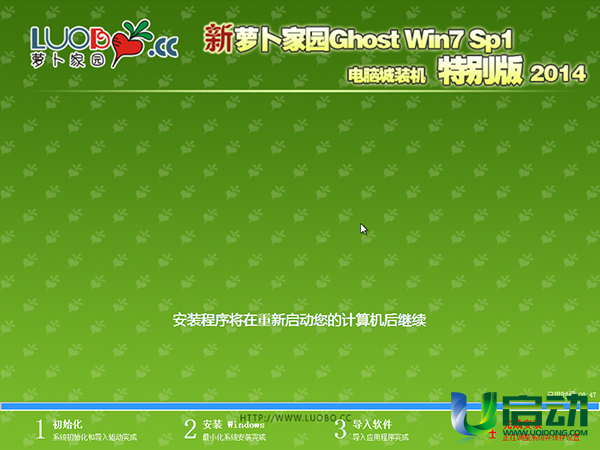
7、直到进入到新萝卜家园win7系统桌面,如下图所示:

至此,使用u启动u盘启动安装新萝卜家园win7系统的操作就完成了,在安装过程中如果有遇到不懂怎么操作的时候,不妨到我们u启动论坛或者官方交流群询问,会有专业人员和用户高手帮助大家。
本文由U启动编辑发表。转载此文章须经U启动同意,并请附上出处(U启动)及本页链接。
原文链接:http://upan.9meijia.com/syjc/1798.html
原文链接:http://upan.9meijia.com/syjc/1798.html
未来人类Terrans Force DR721笔记本怎么使用u启动u盘
未来人类Terrans Force DR721笔记本搭载了英特尔第10代酷睿i7处理器以及集成显卡,下面为大家分享未来人...
- [2021-07-28]联想ThinkPad L14 锐龙版笔记本怎么使用u启动u盘装
- [2021-07-28]神舟战神Z9-CT7PK笔记本怎么使用u启动u盘装机安装
- [2021-07-27]盈通AN78V5主板怎么通过bios设置u盘启动
- [2021-07-27]海尔逸3000S笔记本怎么使用u启动u盘装机一键重装
- [2021-07-27]机械革命Umi CC笔记本怎么使用u启动u盘装机一键重
- [2021-07-26]惠普340 G7笔记本怎么使用u启动u盘装机一键安装
- [2021-07-26]微星H87M-G43主板怎么通过bios设置u盘启动
U盘工具下载推荐
更多>>-
 纯净版u盘装系统工具下载,u盘装系统工
[2019-09-03]
纯净版u盘装系统工具下载,u盘装系统工
[2019-09-03]
-
 纯净版u盘启动盘制作工具下载
[2019-09-03]
纯净版u盘启动盘制作工具下载
[2019-09-03]
-
 u启动7.0u盘启动盘制作工具装机版下载
[2019-07-05]
u启动7.0u盘启动盘制作工具装机版下载
[2019-07-05]
-
 u启动U盘启动盘制作工具增强版V7.0
[2019-07-05]
u启动U盘启动盘制作工具增强版V7.0
[2019-07-05]
Copyright © 2010-2016 upan.9meijia.com u启动 版权所有 京ICP备14010074号-20 意见建议:service@upan.9meijia.com
 未来人类Terrans Force DR721笔记本怎
未来人类Terrans Force DR721笔记本怎
 昂达N78C主板怎么进入bios设置u盘启
昂达N78C主板怎么进入bios设置u盘启
 u启动win 8pe系统维护工具箱_6.3免费
u启动win 8pe系统维护工具箱_6.3免费
 u启动win 7pe系统维护工具箱_6.3免费
u启动win 7pe系统维护工具箱_6.3免费
 盈通AN78V5主板怎么通过bios设置u盘
盈通AN78V5主板怎么通过bios设置u盘
 win10怎么安装视频教学
win10怎么安装视频教学
 u启动u盘启动安装原版win8系统视频
u启动u盘启动安装原版win8系统视频
 win7系统怎么备份密钥证书 win7系统
win7系统怎么备份密钥证书 win7系统
 win7系统文件损坏怎么办 win7系统文
win7系统文件损坏怎么办 win7系统文

 联想win8改win7bios设置方法
联想win8改win7bios设置方法
 技嘉uefi bios如何设置ahci模式
技嘉uefi bios如何设置ahci模式
 惠普电脑uefi不识别u盘怎么办
惠普电脑uefi不识别u盘怎么办
 win8改win7如何设置bios
win8改win7如何设置bios
 bios没有usb启动项如何是好
bios没有usb启动项如何是好
 详析bios设置显存操作过程
详析bios设置显存操作过程
 修改bios让电脑待机不死机
修改bios让电脑待机不死机